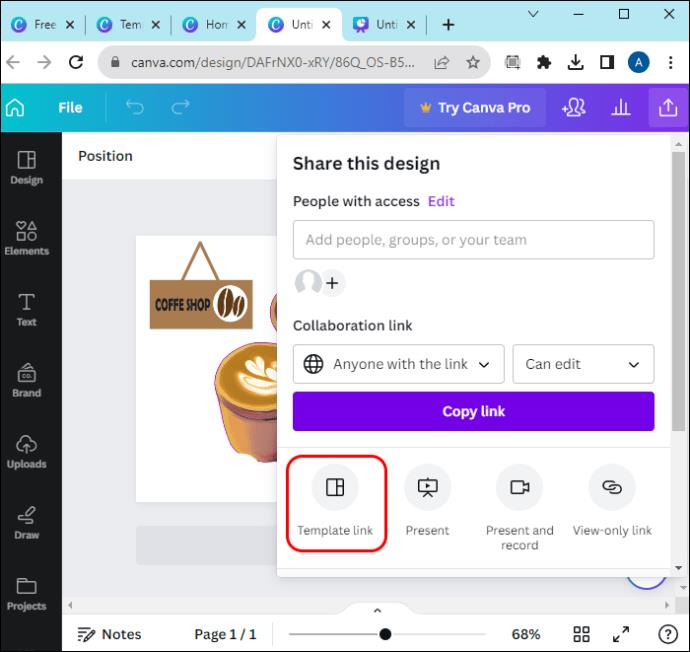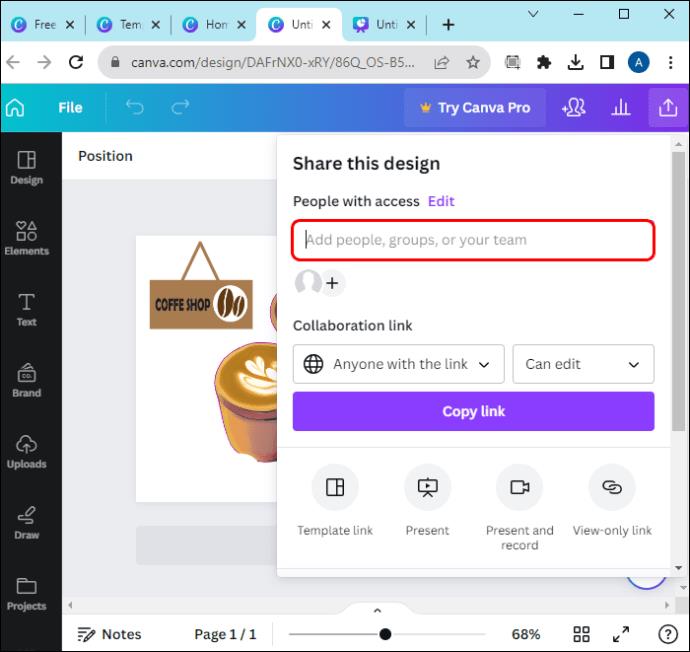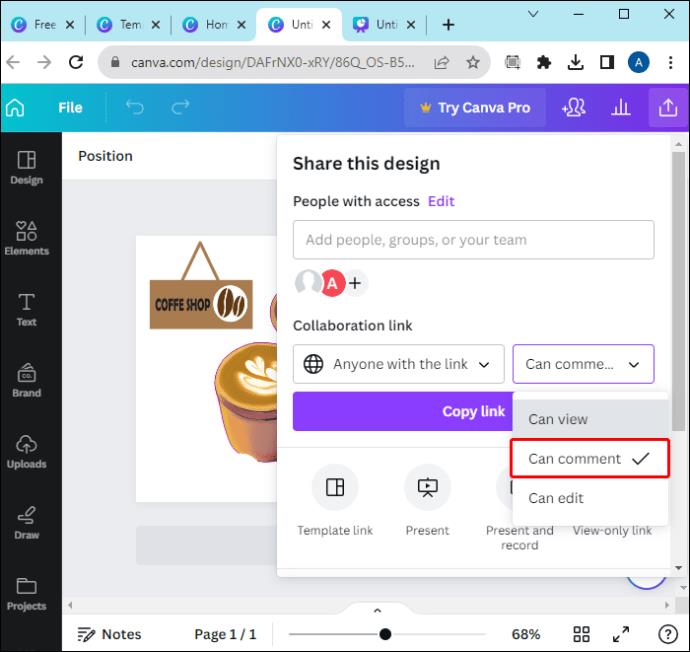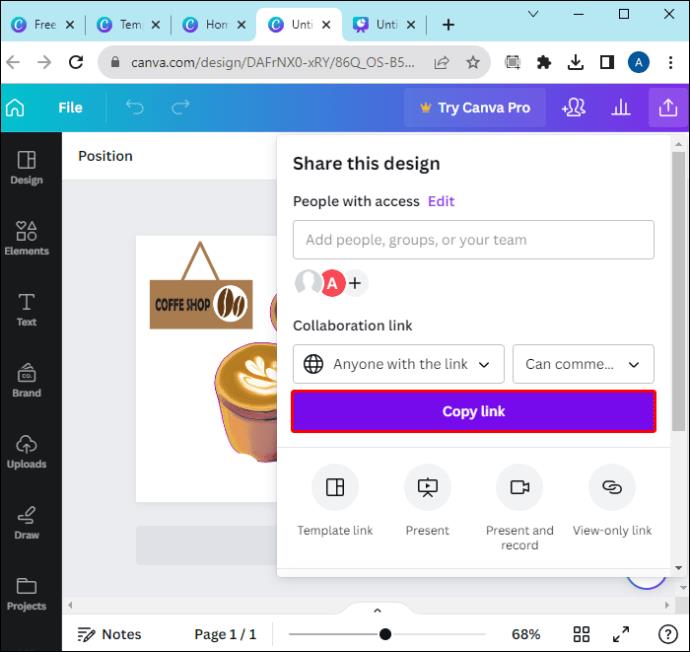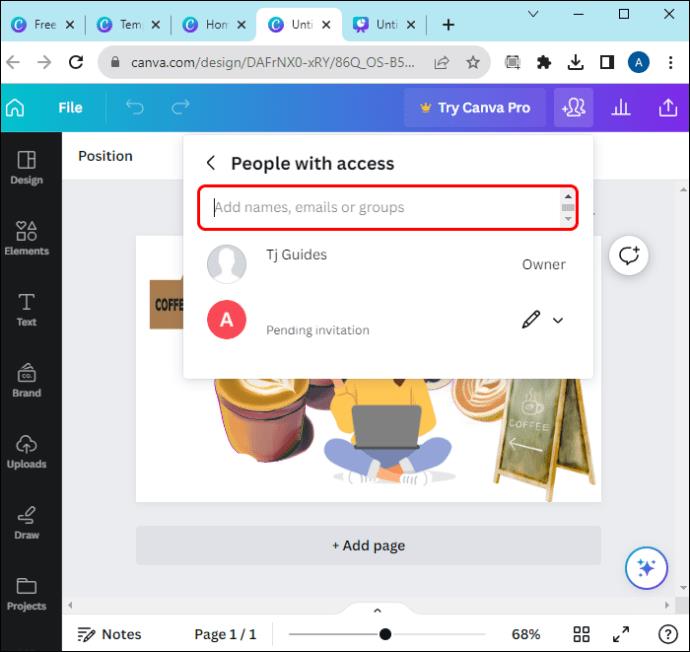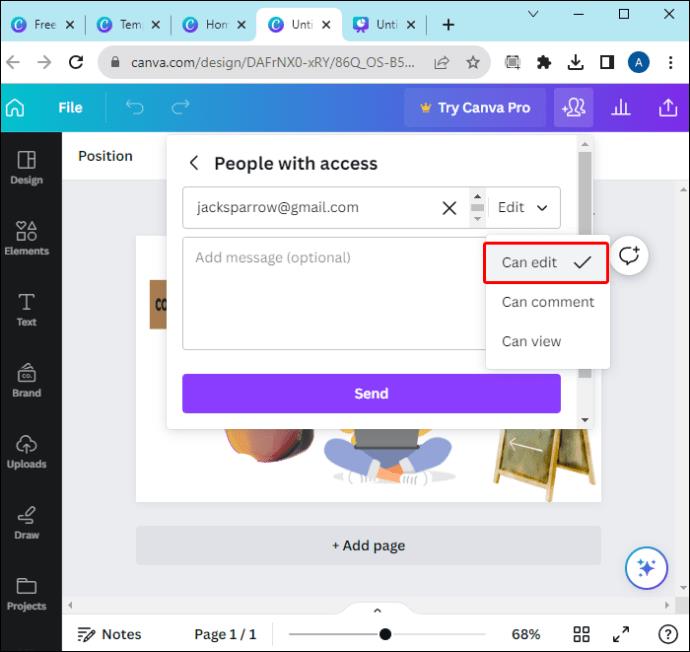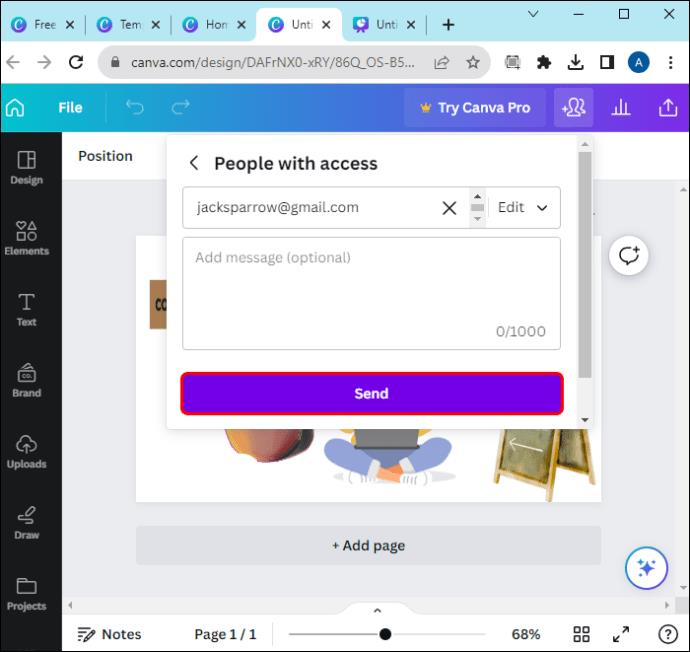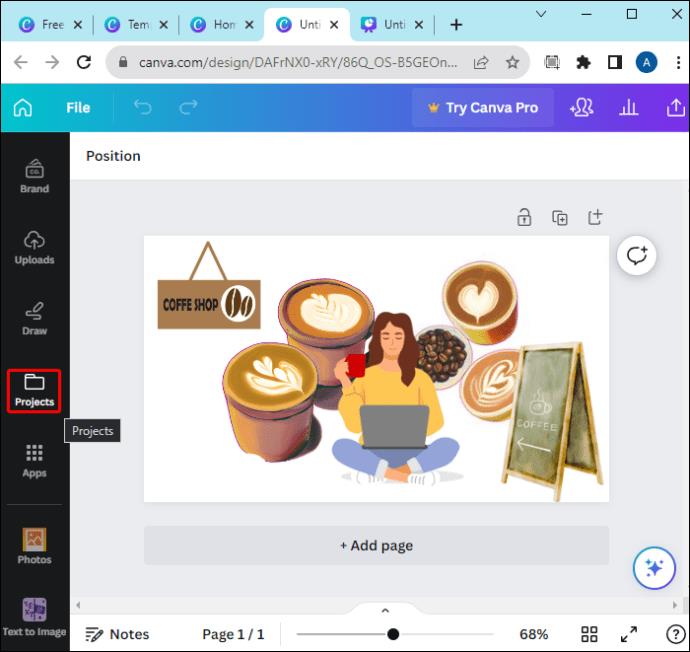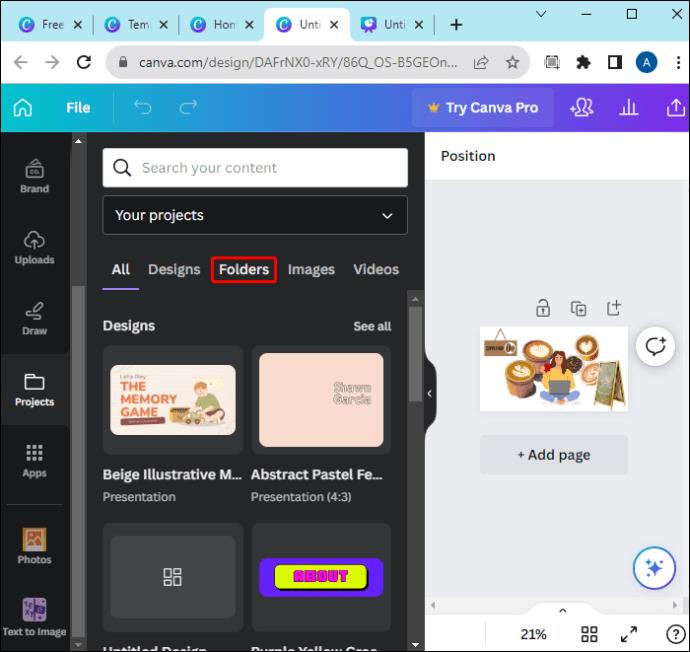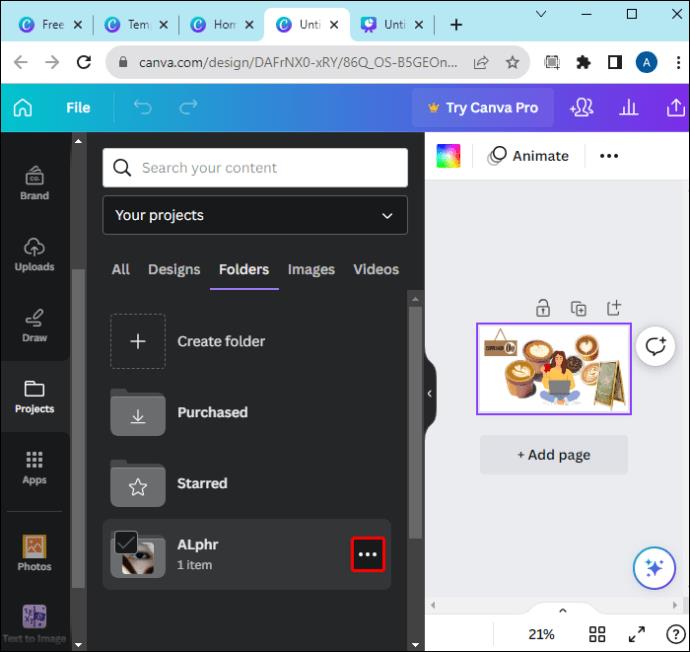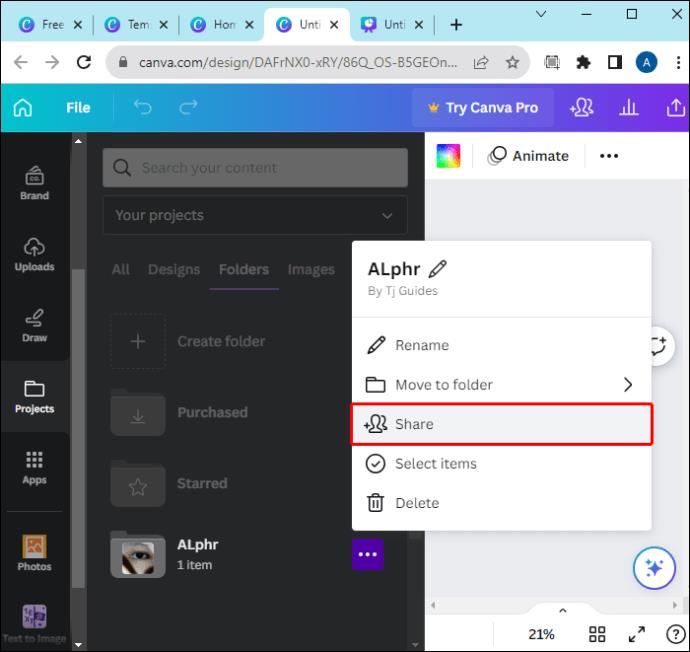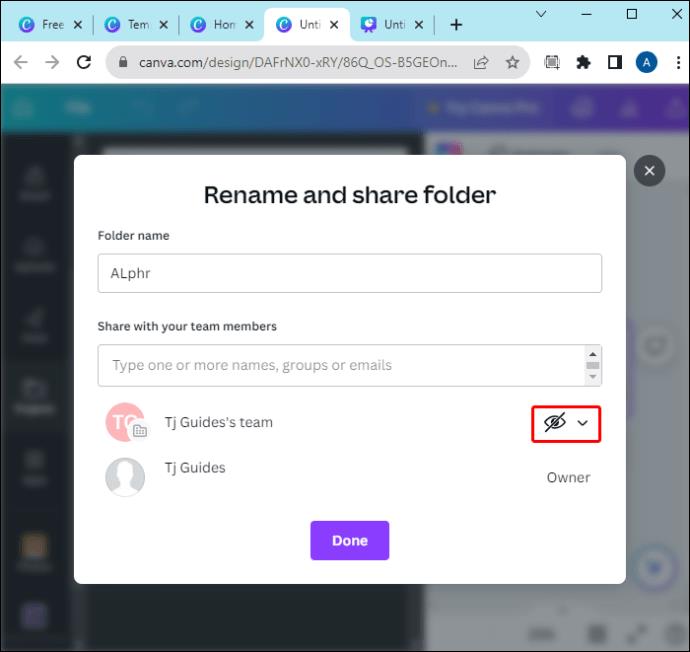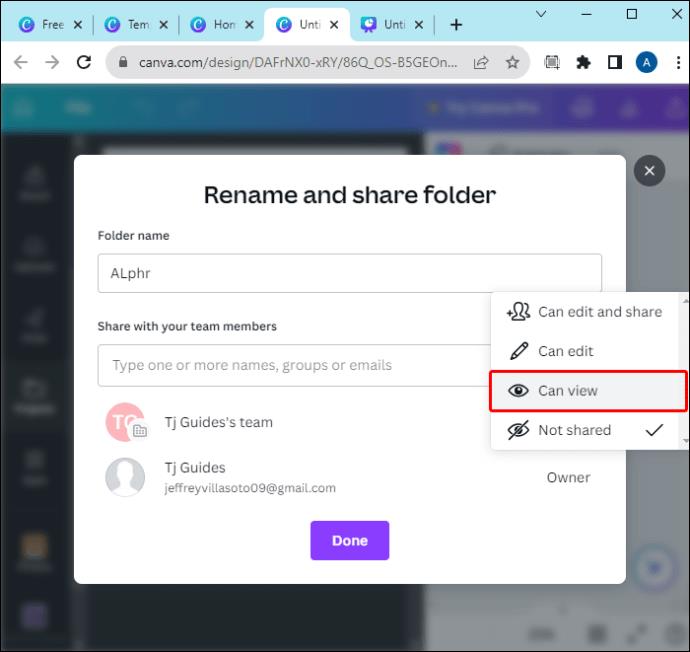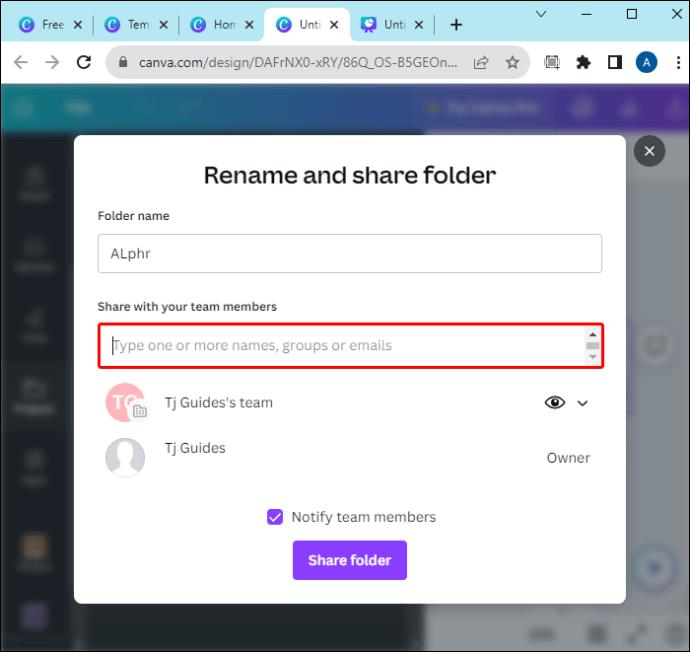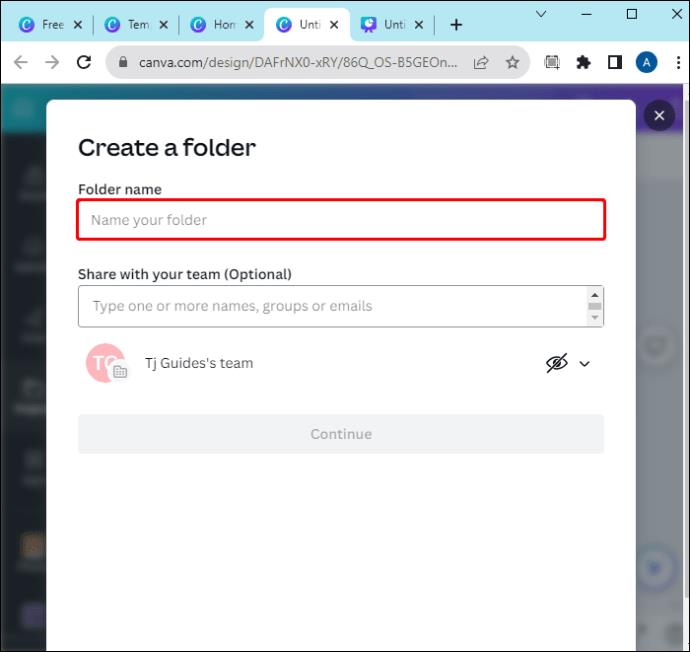Ko delate na Canvi, lahko ustvarite skupino članov za delo na sorodnih projektih, da nadgradite sodelovanje in izboljšate dokončanje projekta. Svojo zasnovo lahko delite s člani svoje ekipe in jim dovolite, da delijo svoje mnenje o napredku, ki ste ga dosegli.

Skupna raba dizajnov na Canvi ni zapletena, saj traja le nekaj minut. Ta članek bo ponudil korake za skupno rabo z vašo ekipo in ustvarjanje okolja za sodelovanje, ki daje rezultate.
Skupna raba Canva Design z ekipo kot predlogo
Koristno je, da svoj dizajn Canva kot predlogo delite z vsemi člani svoje ekipe, saj vsi prejmejo isto različico. Vendar se vse posamezne spremembe, ki jih naredijo v predlogi, shranijo lokalno in ne vplivajo na prvotno zasnovo računa. Tukaj je opisano, kako delite dizajn kot predlogo v Canvi.
- Odprite svoj dizajn v Canvi.

- Še enkrat preverite svojo zasnovo, da ocenite, ali ustreza vašim zahtevam.
- Kliknite gumb »Deli« v glavni menijski vrstici nad urejevalnikom.

- Določite, kako želite dati dizajn v skupno rabo s svojo ekipo (povezava samo za ogled, povezava za skupno rabo za ogled in povezava do predloge).
- Kliknite »Povezava s predlogo«.
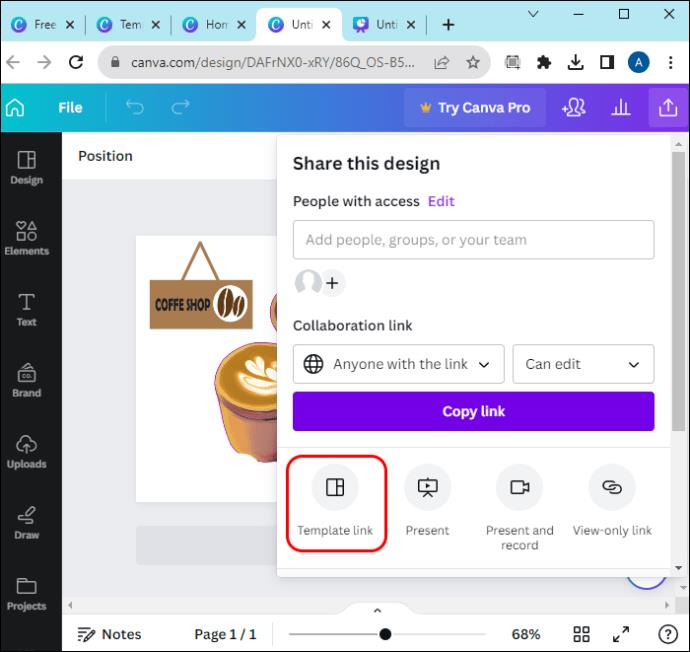
Obstajajo tri različne možnosti, kako lahko delite svoj dizajn Canva. Obstaja povezava samo za ogled, povezava predloge in povezava za skupno rabo za ogled. Preverimo jih!
- Povezava samo za ogled : prejemnik bo videl samo predogled diaprojekcije dizajna. To velja le, če želite predstaviti prototipni del svojega oblikovalskega projekta v Canvi.
- Delite povezavo za ogled : prejemniku omogoča ogled vašega projekta kot filma in ga ne more urejati.
- Povezava s predlogo : ta možnost omogoča članom vaše ekipe, da urejajo strani s predlogo na podlagi tega, kar jim ustreza, ne da bi sami spremenili dizajn.
Člani skupine bodo obveščeni, da ste delili dizajn kot predlogo. Preprosto bodo kliknili »Uporabi predlogo«, da odprejo predlogo in naredijo želene spremembe.
Skupna raba Canva Design za sodelovanje
Obstajajo primeri, ko želite med delom na danem projektu sodelovati z drugimi člani ekipe. Ko se odločite za sodelovanje z drugimi člani ekipe, so vse spremembe, ki jih naredi vsak član ekipe, vidne v realnem času.
Za to lahko uporabite različne tehnike skupne rabe. Vključujejo:
Skupna raba prek povezave
Deljenje vašega dizajna Canva z ekipo prek povezave je najboljši način za skupno rabo projekta prek neposrednega sporočila ali besedila. Ta metoda vam omogoča skupno rabo projekta z uporabo gumba Kopiraj povezavo v glavnem meniju.
Za skupno rabo dizajna Canva prek povezave;
- Odprite dizajn, ki ga nameravate dati v skupno rabo na Canvi.

- V menijski vrstici nad urejevalnikom kliknite »Skupna raba«.

- Izberite člane ekipe, s katerimi želite deliti dizajn.
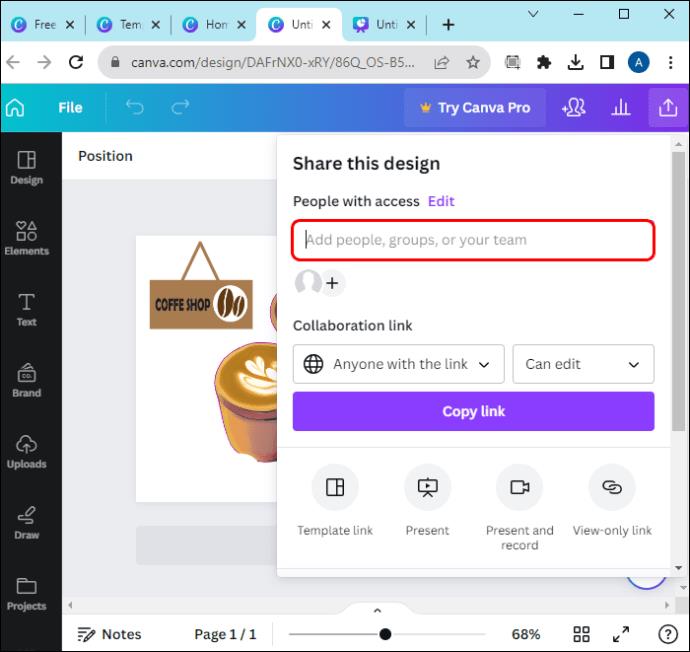
- Izberite dovoljenje, ki ga želite dati svojim članom ekipe, na primer komentiranje, urejanje, skupno rabo ali ogled.
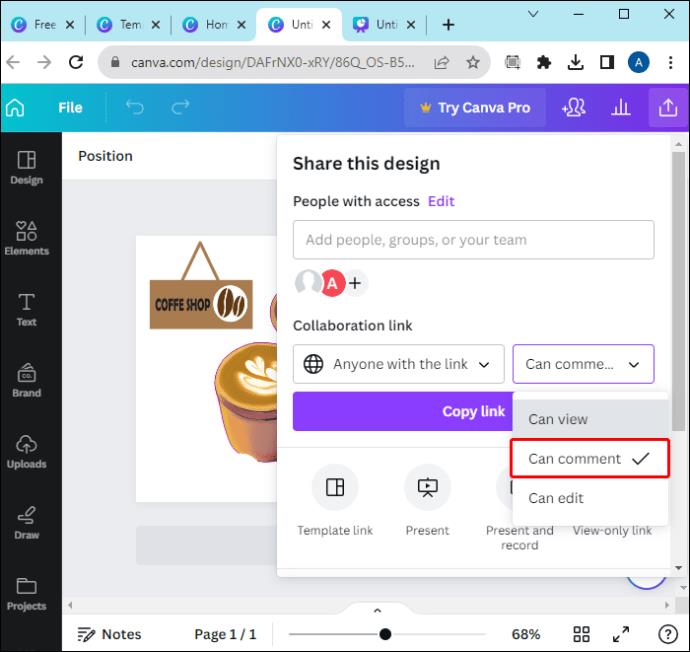
- Kliknite »Kopiraj povezavo«.
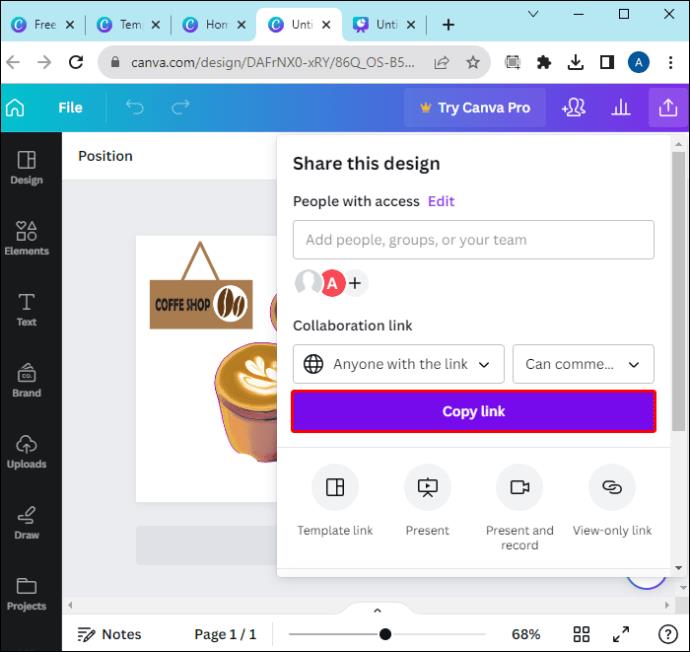
Za skupno rabo povezave lahko uporabite več parametrov:
- Samo vi lahko dostopate : Ta možnost vam omogoča samo dostop do projekta.
- Kdor koli s povezavo : ta možnost deluje, ko želite poslati povezavo vsem, ki potrebujejo dostop do projekta. Uporabite ga lahko tudi za predstavitev vašega projekta Canva ljudem na družbenih medijih ali kateri koli drugi platformi. Uporabite ga lahko tudi, ko želite projekt poslati nekomu zunaj vaše ekipe, da ga uredi.
- Samo ekipa »Vaša imena« : To omejuje dostop samo na osebe, ki so v vaši ekipi. To pomeni, da ko je povezava v skupni rabi z nekom zunaj vaše ekipe, ta ne more dostopati do projekta, razen če ji je dostop odobren.
Če želite povezavo dati v skupno rabo s člani svoje ekipe, pred kopiranjem povezave posodobite dostop.
Skupna raba prek e-pošte
Svoj dizajn Canva lahko delite s člani svoje ekipe po e-pošti. Oglejte si spodnje korake, če želite deliti svoj dizajn Canva po e-pošti.
- Odprite dizajn, ki ga želite dati v skupno rabo na Canvi.

- V menijski vrstici kliknite »Deli«.

- Vnesite e-poštne naslove članov skupine, s katerimi želite deliti dizajn.
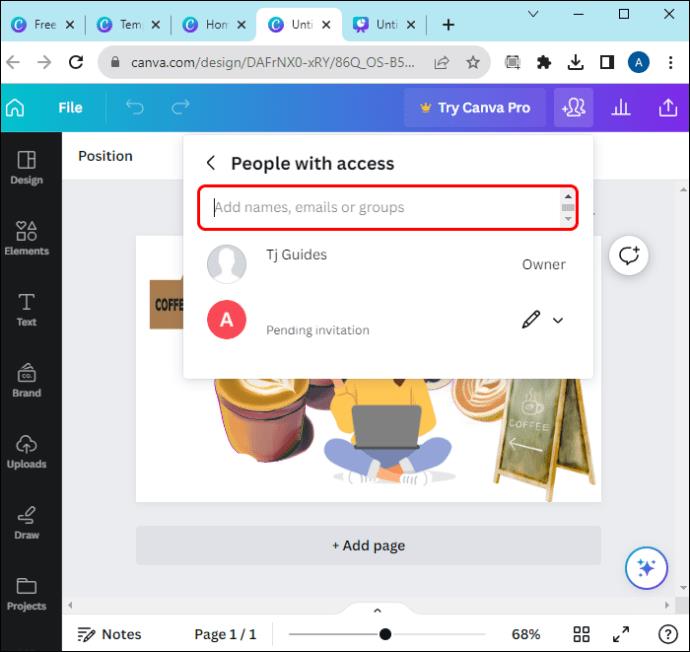
- V spustnem meniju izberite dovoljenja (urejanje, komentiranje ali ogled) glede na vaše zahteve.
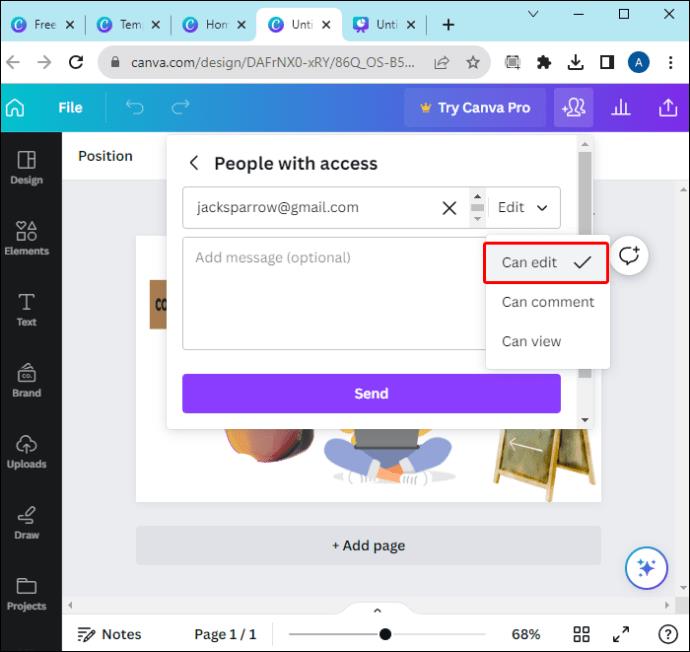
- Kliknite gumb "Pošlji".
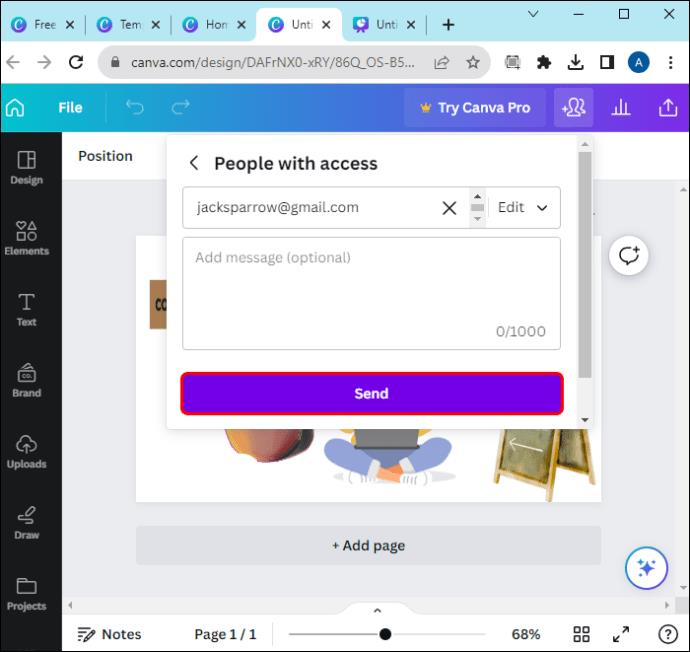
Skupna raba mape
Čeprav je ta možnost drugačna od ostalih, je bolj zanesljiva za produktivnost. Odločite se lahko, da svoj dizajn delite z ekipo v obliki mape, da zagotovite, da je vsak element, ki ga potrebuje vsak član ekipe, na enem mestu.
Storiti to,
- Odprite svoj dizajn Canva.
- Kliknite »Projekti« na domači strani.
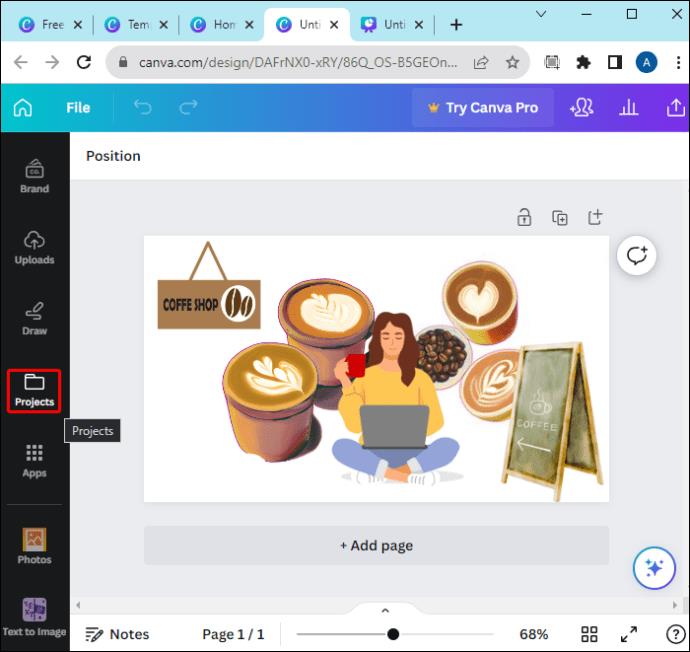
- Izberite gumb »Mape«, da odprete novo okno.
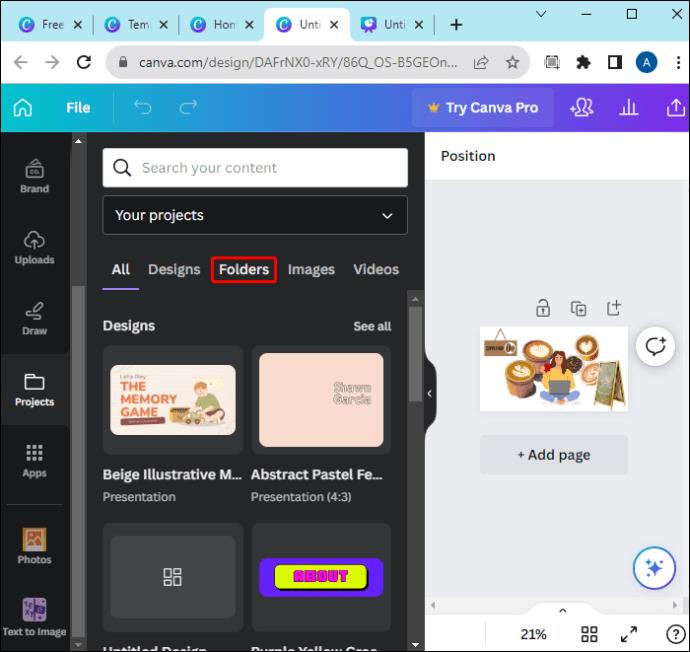
- Premaknite kazalec na mapo, ki jo želite dati v skupno rabo, in kliknite »Več«.
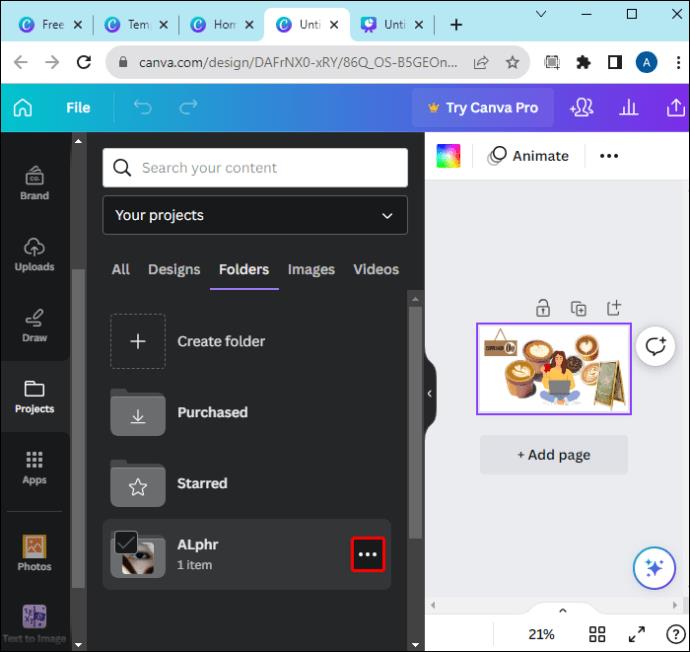
- Dotaknite se »Deli«.
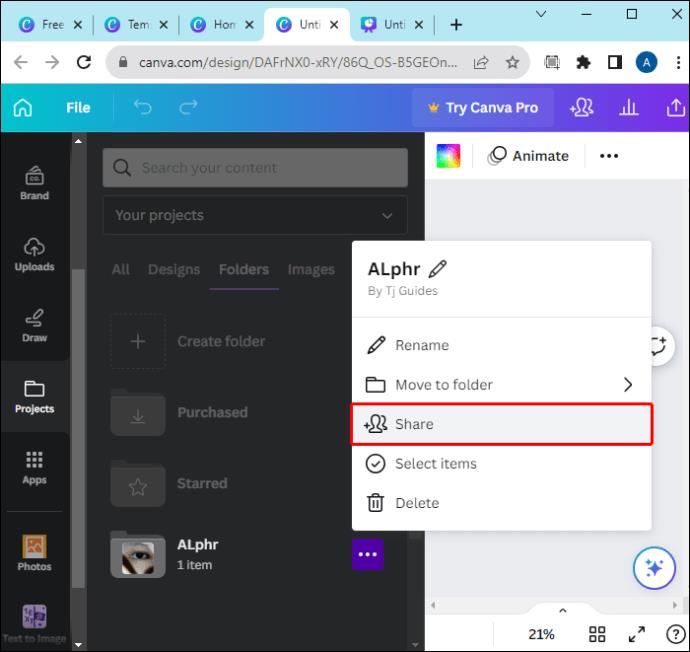
- Kliknite ikono s poševnim očesom poleg imena ekipe
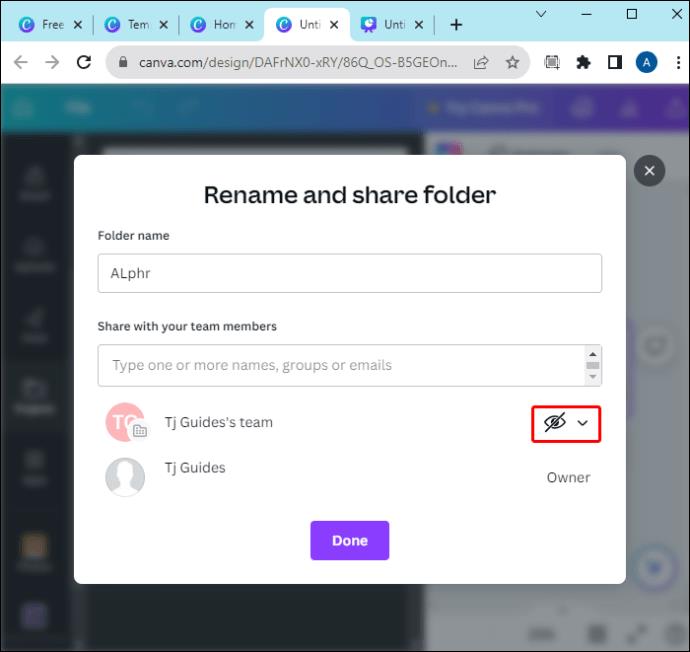
- V spustnem meniju izberite dovoljenje, ki ga želite dati svojim članom ekipe
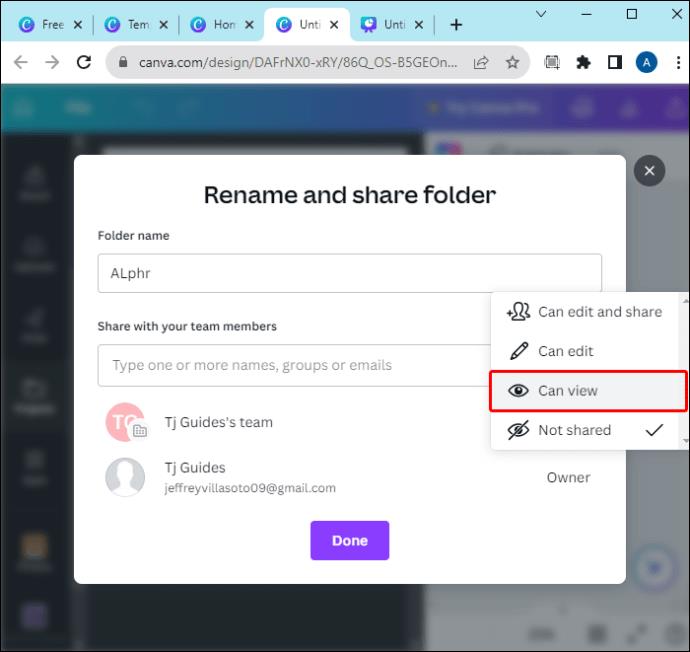
- Vnesite imena članov svoje ekipe in kliknite »Skupna raba mape«.
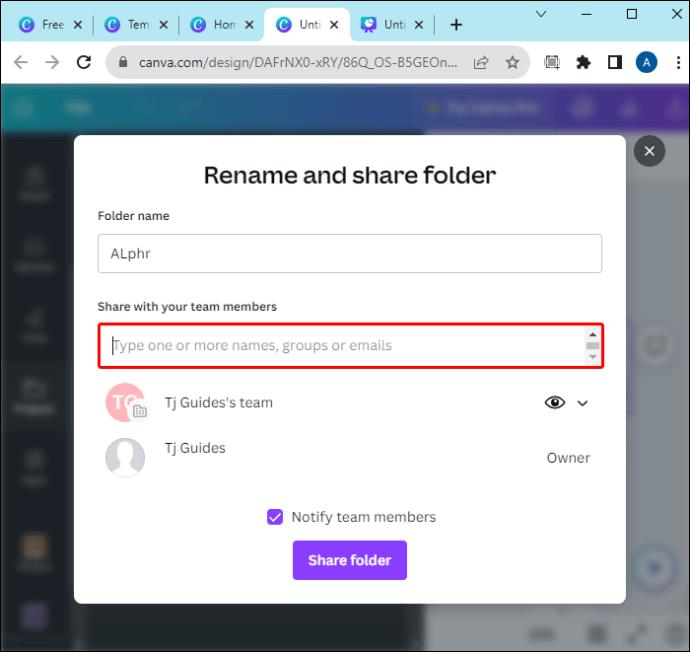
Če želite ustvariti novo mapo,
- Na domači strani Canva kliknite »Projekti«.
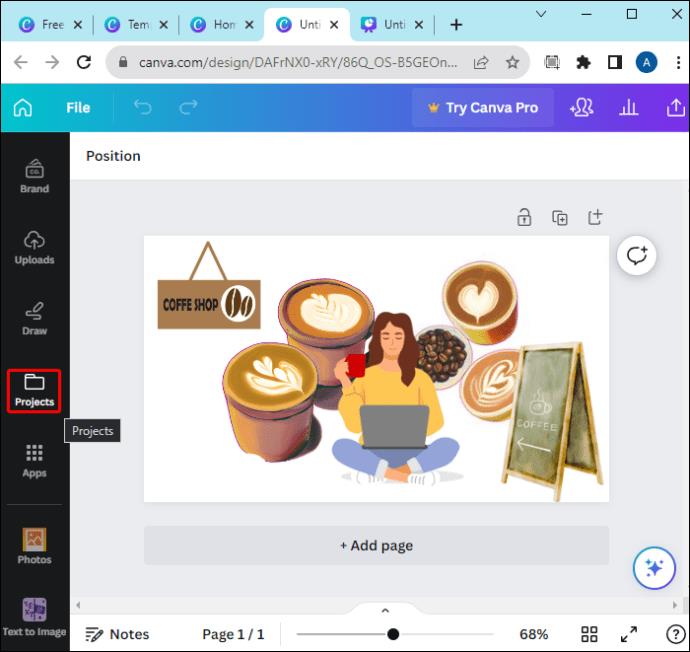
- Kliknite »Mapa« in nato »Dodaj novo«.
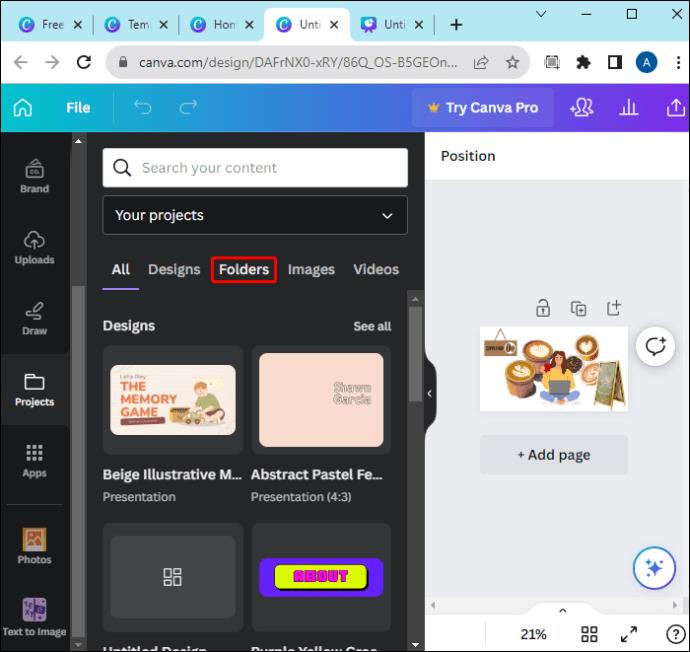
- V prikazanem meniju preimenujte mapo.
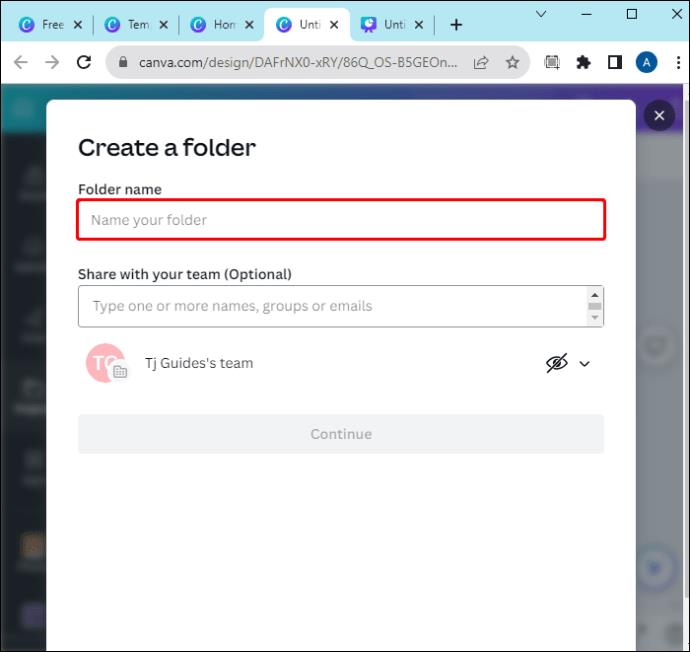
Upoštevajte, da lahko svoj dizajn Canva delite v mapi samo med člani skupine. Mape ne morete deliti z nekom zunaj svoje ekipe. Če želite mapo dati v skupno rabo z nekom zunaj ekipe, jo najprej povabite v skupino, preden daste mapo v skupno rabo.
Poleg tega lahko dodate omejitve, kako želite, da člani vaše ekipe komunicirajo z vsebino v mapi. V tej kategoriji so različne možnosti, ki jih lahko uporabite. Vključujejo:
- Uredi : ta možnost članom skupine omogoča urejanje vsebine v mapi. Dizajnu lahko dodajo tudi nove elemente.
- Lahko ureja in deli : To daje članom skupine možnost urejanja vsebine v mapi, dodajanja novih elementov in skupne rabe.
- Ni v skupni rabi : Ta omejitev zagotavlja, da mape ne morete deliti z nikomer drugim. Samo vi ga lahko uporabite.
- Lahko si ogleda : Kot že ime pove, si lahko člani vaše ekipe ogledajo samo vsebino v mapi. Vanj ne morejo vnašati novih elementov.
Delite svoje projekte Canva s člani ekipe še danes
Skupna raba projektov v Canvi s člani vaše ekipe je precej preprosta z uporabo zgornjih korakov. Če imate ekipo na Canvi, lahko preprosto sodelujete pri delu na projektih in delite ideje. To lahko zagotovi splošno kakovost končnega dizajna in vključuje prispevke vseh ključnih članov oblikovalske ekipe.
Ste že kdaj delili dizajn Canva z ekipo? Kateri postopek ste uporabili? Sporočite nam v razdelku za komentarje.